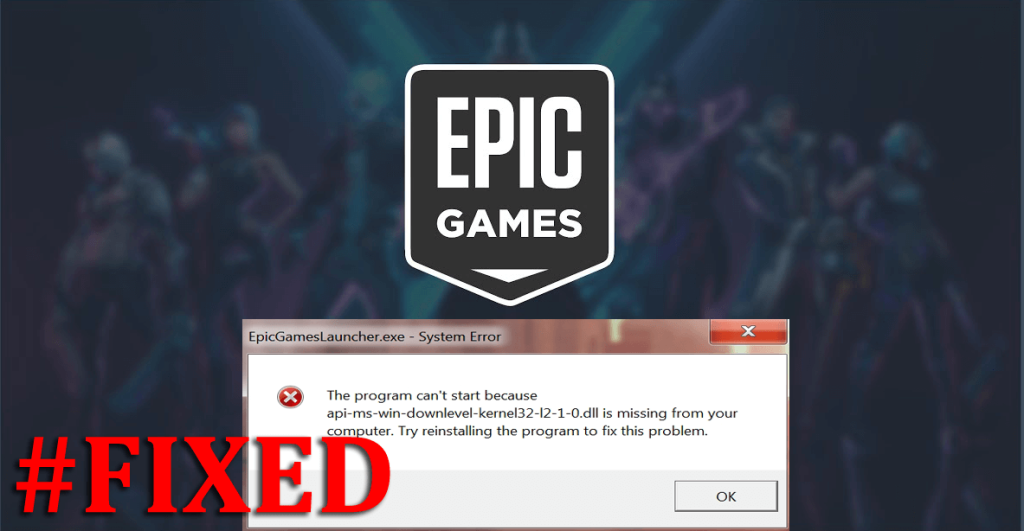
Az Epic Games egy videojáték-fejlesztő és -kiadó, és az egyik legjobb alternatíva a Steam játékkliensként.
Mégis, mivel ilyen sikeres platform, nagyon sok Epic Games Launcher felhasználó van, akik számos támogatási fórumon és vitaoldalon jelentettek problémákat az E pic Games Launcher api-ms-win-downlevel-kernel32 hiányzó hibájával kapcsolatban.
Ez a hiba megjelenik a képernyőn, miközben megpróbálja elindítani az Epic Games Launchert. Nos, azt gondolhatja, hogy ez az Epic Games Launcher hiba, de nem, ez a DLL hiba . Ez a hibaüzenet egyértelműen kijelenti, hogy az Epic Games indítójából hiányzik ez a konkrét DLL-fájl, vagy valami baj van ezzel a fájllal.
Ez egy olyan kellemetlen hiba, amely miatt az Epic Games Launcher nem tudja megnyitni a Windows felhasználók számára. A felhasználók szerint ez a hiba az összes Windows verzióban látható a Windows 10-től a 7-ig .
Tehát, ha az Epic Games Launcher indításakor az api-ms-win-downlevel-kernel32 is hiányzik hibával is szembesül , akkor ez a cikk megmentő lehet az Ön számára. Itt bemutatom a hiba kijavításának különböző módjait.
De először próbáljunk meg egy kicsit többet megtudni erről a hibáról és erről a DLL fájlról.
Mi az Api-ms-win-downlevel-kernel32-l1-1-0.dll?
Az Ai-ms-win-downlevel-kernel32-l1-1-0.dll egy Dynamic Link Library (DLL) fájl, amelyet a Microsoft fejlesztett ki és adott ki. Ez kulcsfontosságú rendszerfájlnak számít a Windows 7/8/8.1/10 operációs rendszeren . Ez a DLL-fájl olyan illesztőprogram-funkciókat és eljárásokat tartalmaz, amelyek szükségesek a Windows 10 megfelelő működéséhez.
Gyakori api-ms-win-downlevel-kernel32 DLL-hibák az Epic Game Launcherben:
- Az api-ms-win-downlevel-kernel32-l1-1-0.dll fájl hiányzik vagy sérült.
- api-ms-win-downlevel-kernel32-l1-1-0.dll hiba a betöltésekor
- Nem található C:\Program Files (x86)\Lazesoft Recover My Password\DISM5_x86\api-ms-win-downlevel-kernel32-l1-1-0.dll.
- api-ms-win-downlevel-kernel32-l1-1-0.dll nem található
- Ez az alkalmazás nem indult el, mert az api-ms-win-downlevel-kernel32-l1-1-0.dll nem található. Az alkalmazás újratelepítése megoldhatja ezt a problémát.
- Nem sikerült betölteni az api-ms-win-downlevel-kernel32-l1-1-0.dll-t.
- api-ms-win-downlevel-kernel32-l1-1-0.dll összeomlás
- api-ms-win-downlevel-kernel32-l1-1-0.dll hozzáférés megsértése
- Nem található az api-ms-win-downlevel-kernel32-l1-1-0.dll
- Az api-ms-win-downlevel-kernel32-l1-1-0.dll fájl nem található
- Az eljárás belépési pontja api-ms-win-downlevel-kernel32-l1-1-0.dll hiba
- Az api-ms-win-downlevel-kernel32-l1-1-0.dll nem regisztrálható
Mi okozza az Epic Games Launcher api-ms-win-downlevel-kernel32 hibát?
1. Rosszindulatú program a számítógépen – Ha rosszindulatú program vagy vírus van a számítógépén, akkor az Epic Games Launcher indításakor az api-ms-win-downlevel-kernel32-l1-1-0.dll is hiányzó hibával találkozhat .
2. Elavult Windows: Az elavult operációs rendszer futtatásából hiányozhatnak a fontos DLL-fájlok, például az Api-ms-win-downlevel-kernel32 for Epic Games Launcher . A Windows frissítése megoldhatja ezt a problémát.
3. Sérült/elavult eszközillesztő: Az elavult eszköz-illesztőprogram kiválthatja az Epic Games Launcher api-ms-win-downlevel-kerne32.dll hiányzó hibát is .
4: Sérült rendszerfájlok: Ha a Windows rendszerfájljai sérültek vagy sérültek, akkor az is előfordulhat, hogy az Api-ms-win-downlevel-kernel32-l1-1-0.dll fájlhibába ütközik. Ez azért van, mert a rendszerfájlok az operációs rendszer kulcsfontosságú összetevői, és nem köthet kompromisszumot velük.
5: Az Epic Games Launcher nem rendelkezik a szükséges engedélyekkel: A Windows rendszeren futó alkalmazások némelyike speciális jogokat igényel, és az engedélyek hiányában ilyen hibák és problémák merülhetnek fel.
6: A DLL fájl sérült: Az is előfordulhat, hogy az Epic Games Launcher api-ms-win-downlevel-kernel32-l1-1-0.dll nem talált hibát, ha a DLL fájl sérült vagy sérült.
Az Epic Games Launcher api-ms-win-downlevel-kerne32-l1-1-0.dll hiányzó hiba elhárítása?
Tartalomjegyzék
#1: Használja a DLL javítóeszközt
Mielőtt folytatná a kézi megoldásokat, erősen ajánlott a dedikált DLL-javító eszköz használata .
Ezt a többfunkciós eszközt egy fejlett algoritmussal tervezték, amely átvizsgálja a számítógépet, hogy észlelje és kijavítsa a DLL hibákat a hiányzó/sérült DLL fájlok javításával vagy cseréjével.
A DLL hibákon kívül képes kijavítani a makacs Windows-hibákat, a BSOD-hibákat, a rendszerleíró adatbázis-hibákat, kijavítani a sérült Windows rendszerfájlokat, megvédeni a rendszert a fájlvesztéstől és még sok minden mást.
Szerezze be a DLL javító eszközt az Epic Games Launcher DLL fájl hiányzó hibájának kijavításához
#2: Futtassa az Epic Games Launcher programot rendszergazdaként
Sok más alkalmazáshoz hasonlóan az Epic Games Launchernek is szüksége van bizonyos rendszergazdai jogokra a megfelelő működéshez. Tehát, ha az Epic Games Launcher api-ms-win-downlevel-kernel32 hibát kapja , próbálja meg rendszergazdaként futtatni.
- Kattintson a jobb gombbal az Epic Games Luncher asztali parancsikonra , majd kattintson a Tulajdonságok elemre.
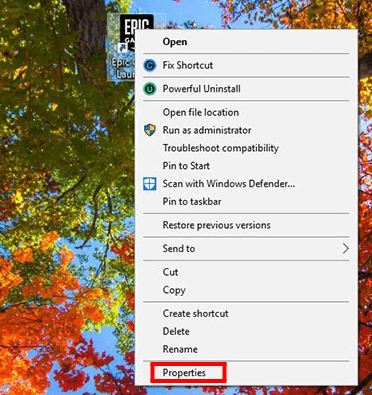
- Lépjen a Kompatibilitás fülre.
- Jelölje be a Program futtatása rendszergazdaként jelölőnégyzetet.
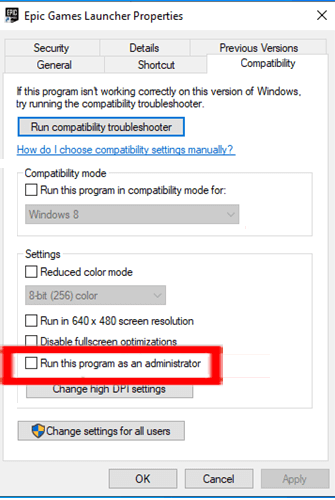
- Kattintson az Alkalmaz és az OK gombra.
#3: Frissítse az eszközillesztőket
A Windows rendszeren minden program és alkalmazás eszközillesztővel működik. Tehát teljesen világos, hogy az eszközillesztők mennyire fontosak az alkalmazások megfelelő működéséhez. De mi van akkor, ha az eszközillesztő elavult vagy sérült?
Nem csoda, hogy olyan problémákkal fog találkozni, mint például az api-ms-win-downlevel-kernel32 hibák . Ez az oka annak, hogy az eszközillesztőket mindig frissíteni kell
- Írja be az eszközkezelőt a Windows Search Cortanába.
- Kattintson az Eszközkezelőre .
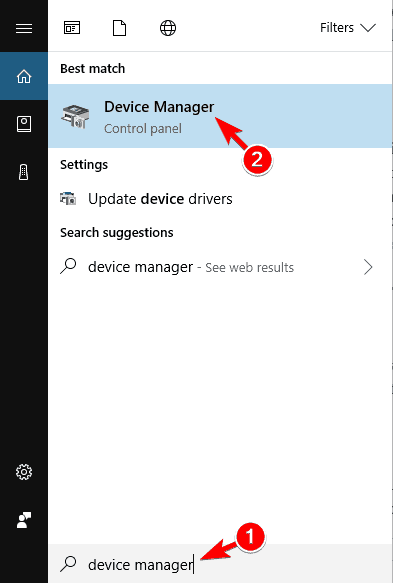
- A szakasz kibontásához lépjen az eszközkategóriához.
- Kattintson a jobb gombbal az eszköz nevére, és válassza az Illesztőprogram frissítése lehetőséget.
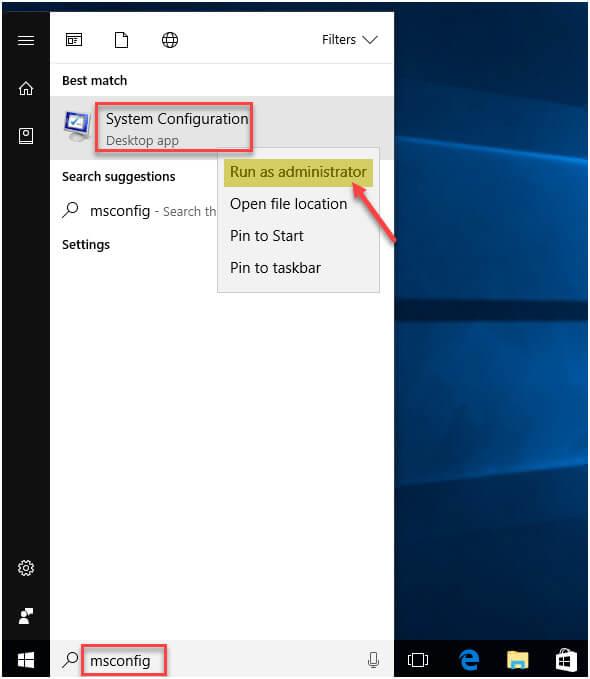
- Kattintson a Frissített eszközszoftver automatikus keresése lehetőségre .
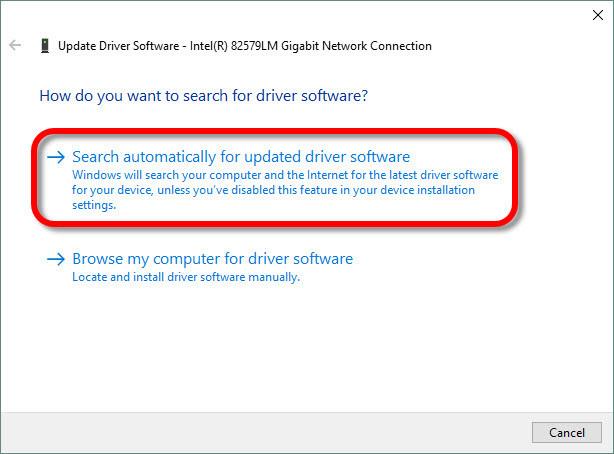
- Hagyja, hogy a Windows telepítse a legújabb illesztőprogramot.
- Ha minden kész, indítsa újra a számítógépet.
#4: Frissítse a Windows rendszert
Az eszközillesztő frissítése mellett a Windows operációs rendszer naprakészen tartása is ugyanolyan fontos. Ha hosszú ideig nem frissítette az operációs rendszert, akkor azonnal frissítse.
- Nyomja meg együtt a Windows + I billentyűket a Windows beállítások megnyitásához .
- Válassza a Frissítés és biztonság lehetőséget.
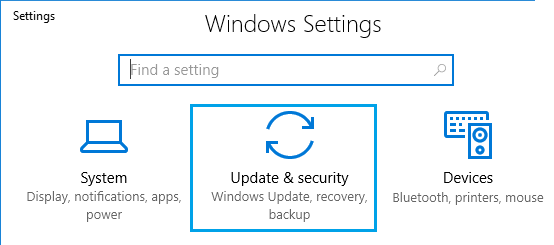
- Lépjen a Windows Update lapra.
- Kattintson a Frissítések keresése gombra.
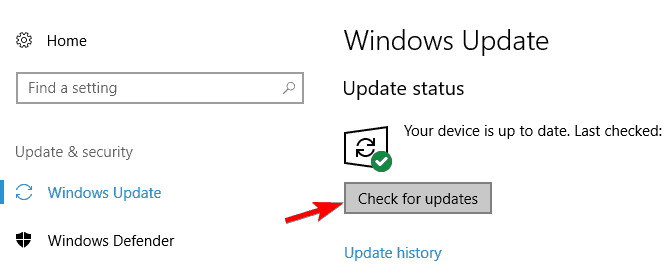
- Most a Windows új frissítést fog keresni.
- Ha új frissítés érhető el a rendszerhez, telepítse azt a számítógépére.
- A frissítés befejezése után indítsa újra a számítógépet.
#5: Hajtsa végre az SFC és DISM szkennelést
Az Epic Games Launcher api-ms-win-downlevel-kernel32 is hiányzik hiba is megjelenhet a sérült vagy hiányzó rendszerfájlok miatt. Amint azt mindannyian tudjuk, és már tárgyaltuk a Windows rendszerfájlok nélkülözhetetlenek az eszközre telepített összes alkalmazás rendeltetésszerű működéséhez.
Ezért annak ellenőrzésére, hogy a rendszerfájlok megfelelően működnek-e vagy sem, használhatja a Windows beépített SFC és DISM eszközét. Az alábbiakban bemutatjuk, hogyan használhatja ezeket az eszközöket a sérült rendszerfájlok ellenőrzésére és javítására.
- Kattintson a jobb gombbal a Start gombra, és válassza a Parancssor (Rendszergazda) lehetőséget .
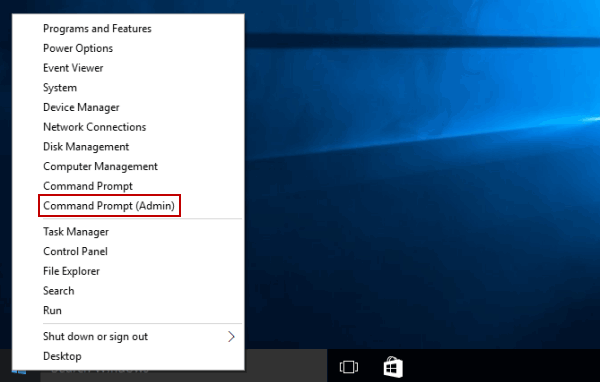
- A Parancssorba írja be ezt a parancsot, és nyomja meg az Enter billentyűt a végrehajtásához:
sfc /scannow
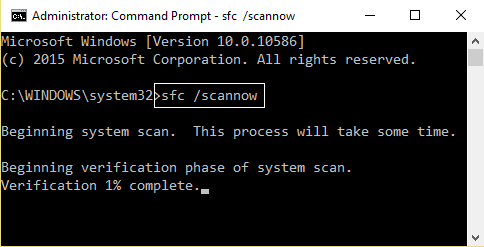
- Várja meg, amíg a Rendszerfájl-ellenőrző megvizsgálja a problémákat.
Néha az SFC vizsgálat futtatása nem elegendő a sérült/sérült fájlok javításához. Ezért a DISM-vizsgálatot is le kell futtatnia. A DISM szkennelés végrehajtásához kövesse az alábbi lépéseket:
- Nyissa meg a Parancssort rendszergazdai jogokkal.
- Írja be ezeket a parancsokat, és nyomja meg az Enter billentyűt:
dism.exe /online /cleanup-image /restorehealth
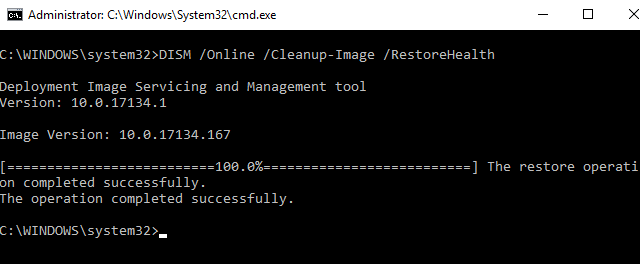
- A DISM-nek némi időbe telik a számítógép teljes átvizsgálása és a problémák megoldása. Tehát várja meg, amíg a folyamat befejeződik.
- A szkennelési folyamat befejezése után indítsa újra a számítógépet.
Most ellenőrizze, hogy az SFC és DISM vizsgálat elvégzése javította-e az Epic Games Launcher api-ms-win-downlevel-kerne32 hibát . Ha továbbra is megjelenik a hiba, folytassa a többi megoldással.
#6: Keressen rosszindulatú programokat
A DLL hibák gyakran rosszindulatú programok vagy vírusok jelenlétét jelzik a számítógépen. Ez azonban nem szükséges, de mi van akkor, ha a számítógépe valóban megfertőződött egy rosszindulatú programmal. Ebben az esetben ellenőrizze a számítógépet a rosszindulatú programok jelenlétéről, és távolítsa el.
Ennek két módja van. Először használhatja a Windows Defender Security-t , vagy használhatja a harmadik féltől származó eszközt. Lássuk, hogyan működik mindkét módszer.
A Windows Defender használata rosszindulatú programok keresésére:
- Nyissa meg a Windows Start gombot, és kattintson a Beállítások elemre.
- Kattintson a Frissítés és biztonság elemre .
- Lépjen a Windows Defender lapra.
- Görgessen le az ablak aljára> jelölje be a „Windows Defender Offline vizsgálat” jelölőnégyzetet.
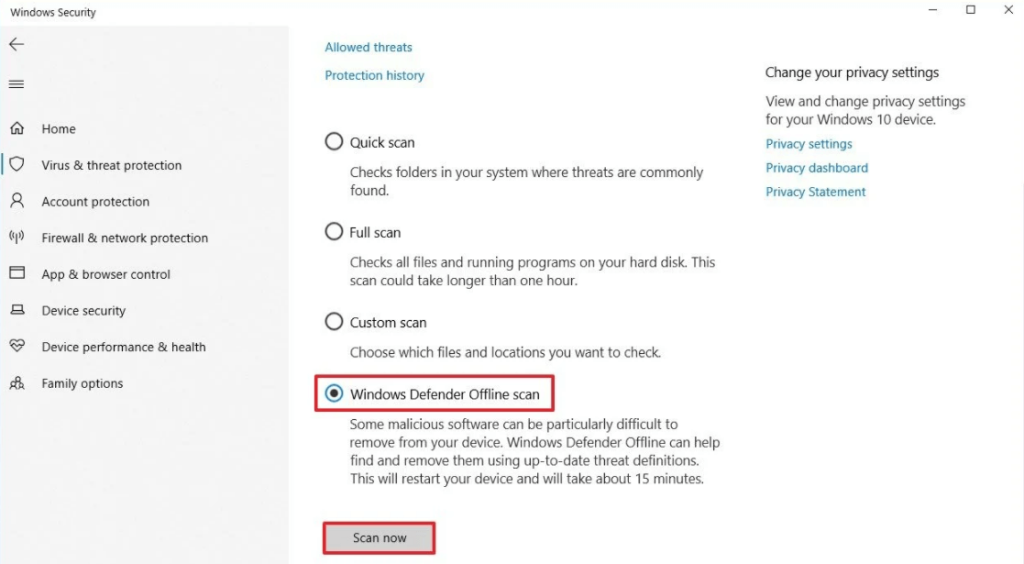
- Kattintson a Beolvasás most gombra .
Harmadik fél eszközének használata:
Bár a Microsft rendelkezik saját biztonsági eszközzel, azaz a Windows Defenderrel, de nem olyan erős és hatékony, mint a többi fejlett, harmadik féltől származó víruskereső eszköz. Tehát, ha rosszindulatú program található a számítógépén, akkor előfordulhat, hogy a Windows Defender nem tudja eltávolítani azt a rendszerből.
Ezért itt azt javaslom, hogy használja a Spyhuntert. Ez egy fejlett és hatékony kártevőirtó eszköz, amely átvizsgálja számítógépét, és teljesen eltávolítja a rosszindulatú programokat a rendszerből.
Kérje meg a Spyhuntert, hogy távolítsa el a rosszindulatú programokat/vírusokat a számítógépről
#7: Másolja az Api-ms-win-downlevel-kernel32-l1-1-0 fájlt és illessze be az Epic Games Win64 mappájába
Sok felhasználó arról számolt be, hogy az Api-ms-win-downlevel-kernel32-l1-1-0 fájl másolása és az Epic Games Launcher mappa Win64 almappájába történő beillesztése javította a hibát. Ez egy egyszerű megoldás, amelyet minden felhasználó végrehajthat, és hatékony is.
- Nyomja meg a Windows + E billentyűket a Windows Intéző megnyitásához .
- Most navigáljon a következő helyre:
C:/Windows/System32/CompatTel
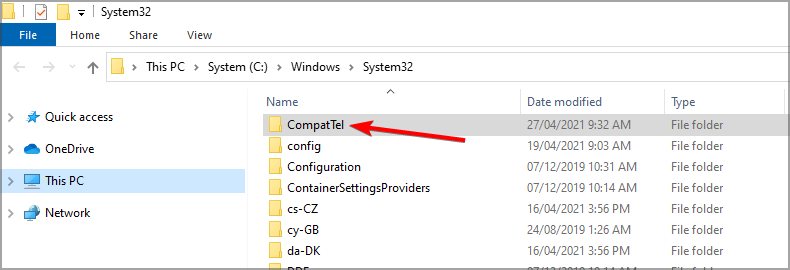
- Írja be az api-ms-win-downlevel-kernel32-l1-1-0.dll fájlt a File Explorer keresőmezőjébe.
- Kattintson jobb gombbal az api-ms-win-downlevel-kernel32-l1-1-0.dll fájlra, és válassza a Másolás lehetőséget .
- Ezután nyissa meg az Epic Games Launcher mappában található Win64 mappát . Az alábbiakban látható az útvonal, amelyet követve megnyithatja a Win64 almappát:
C:\Program Files (x86)\Epic Games\Launcher\Portal\Binaries\Win64
- Ezután kattintson a jobb gombbal a Win64 mappa alatti üres helyre , majd válassza az Api-ms-win-downlevel-kernel32-l1-1-0.dll fájl beillesztése lehetőséget .
- Végül zárja be a Fájlkezelőt .
- Most próbálja meg elindítani az Epic Game Launchert , és ellenőrizze, hogy az api-ms-win-downlevel-kernel32 hiányzó hiba javítva van-e vagy sem.
#8: Töltse le a KB4507456 javítást [Windows 7 felhasználóknak]
Ha Ön Windows 7 felhasználó, akkor itt van egy bónusz megoldás az Ön számára. Az Epic Games Launcher hiányzó DLL-hibájának kijavításához töltse le és telepítse a KB4507456 javítást Windows 7 rendszerű számítógépére. Ehhez a következőket kell tennie:
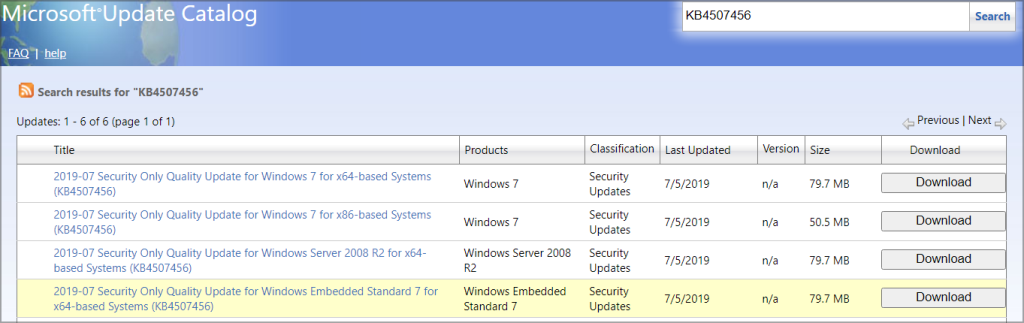
- Kattintson a Letöltés gombra.
- A frissítési fájl letöltése után kattintson duplán az MSU fájlra a frissítés telepítéséhez a számítógépére.
#9: Telepítse újra az Epic Games Launcher programot
Az Epic Games Launcher hiányzó DLL-hibáját magának az alkalmazásnak a hibája is okozhatja. Ebben a helyzetben semmi sem működhet jobban, mint az alkalmazás újratelepítése. Tehát egyszerűen távolítsa el az Epic Game Launchert , és telepítse újra a számítógépére.
- Nyomja meg a Windows + R billentyűket a Futtatás ablak megnyitásához .
- A Futtatás párbeszédpanelen írja be az appwiz.cpl parancsot , és kattintson az OK gombra.
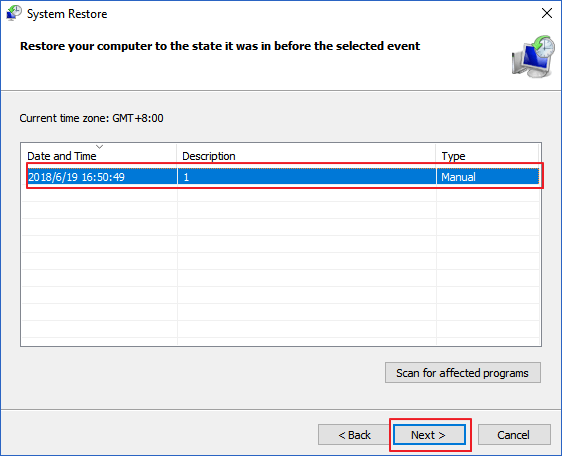
- A Program eltávolítása vagy módosítása ablakban keresse meg az Epic Game Launcher elemet .
- Válassza ki, és kattintson az Eltávolítás gombra.
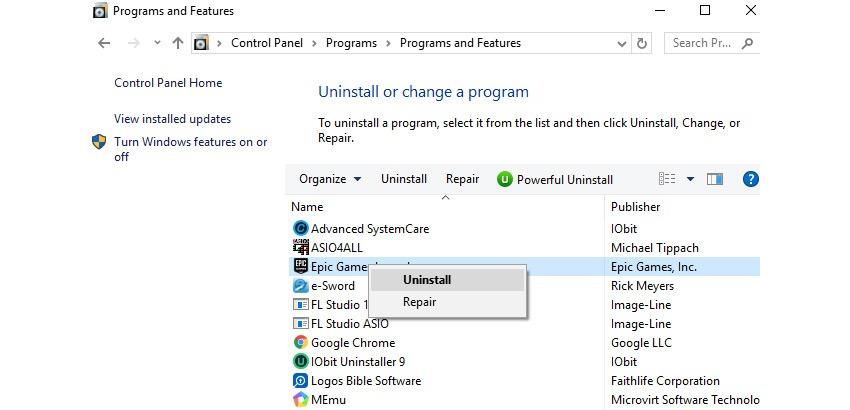
Az Epic Games Launcher eltávolítása
- Most indítsa újra a számítógépet.
- Nyissa meg az Epic Games Launcher hivatalos webhelyét , és töltse le, hogy újratelepítse a számítógépére.
Lehet, hogy nem tudja, hogy az alkalmazás kézi eltávolítása nem távolítja el annak nyomait a számítógépről, ami problémákat okoz az újratelepítés során. Ezért azt javaslom, hogy a kézi módszer helyett használja a Revo Uninstaller programot .
Ez az eszköz eltávolítja az alkalmazást a számítógépről anélkül, hogy nyomokat hagyna maga után. Ezenkívül nem kell hosszadalmas és időigényes folyamatot követnie a program eltávolításához.
Szerezze be a Revo Uninstaller programot az alkalmazás teljes eltávolításához a számítógépről
#10: Állítsa vissza a Windows rendszert
Az Epic Games Launcher api-ms-win-downlevel-kernel32 hiba kijavításának másik módja az, hogy visszaállítást hajt végre Windows számítógépén. Ezzel a Windows visszaáll arra a pontra, ahol nem volt ilyen hiba.
Ehhez kövesse az alábbi utasításokat:
- Nyomja meg a Windows + R billentyűket a Futtatás ablak megnyitásához , írja be az rstrui szót a mezőbe, majd nyomja meg az Enter billentyűt.
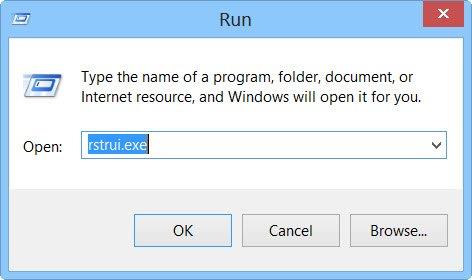
- A Rendszer-visszaállítás ablakban jelölje be a Válasszon másik visszaállítási pontot jelölőnégyzetet.
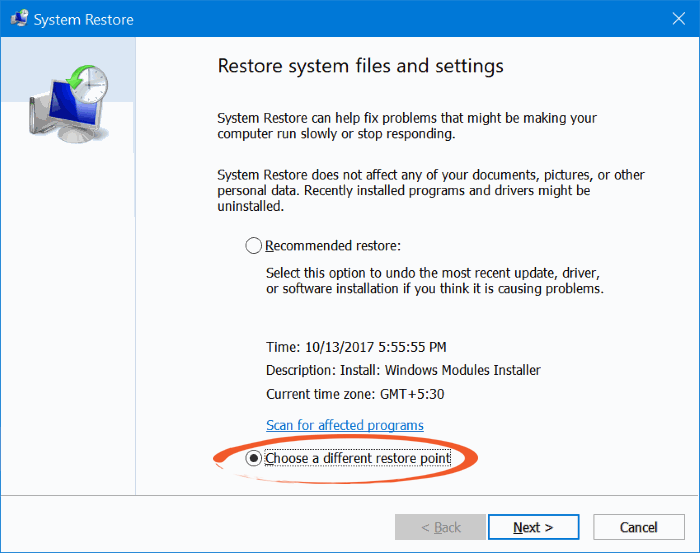
- Kattintson a Tovább gombra.
- Jelölje be a További visszaállítási pontok megjelenítése jelölőnégyzetet.
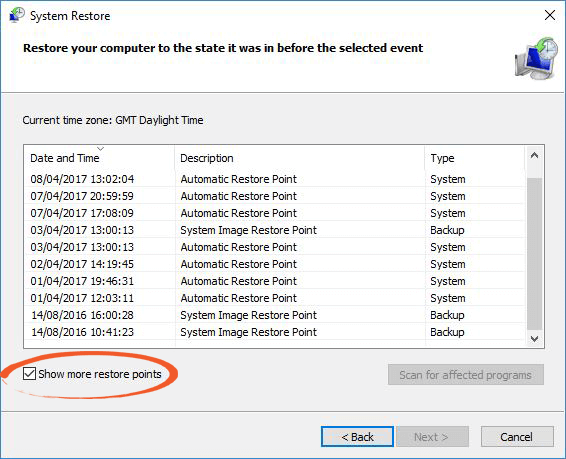
- Válassza a Visszaállítási pontot a listából, hogy visszaállítsa a Windows operációs rendszert arra az időpontra, amikor nem kapta meg ezt a hibát a számítógépen.
- Kattintson az OK gombra.
- Végül kattintson a Befejezés gombra a visszaállítási folyamat elindításához.
#11: Api-ms-win-downlevel-kernel32-l1-1-0.dll fájl letöltése és cseréje [haladó felhasználóknak]
Ha a korábbi hibaelhárítási módszerek egyike sem javította ki az Epic Games Launcher api-ms-win-downlevel-kernel32 hibát , akkor töltse le és cserélje le az api-ms-win-downlevel-kernel32-l1-1-0.dll fájlt .
Következtetés
A DLL fájlok fontosak az alkalmazás számos folyamatának végrehajtásához. Tehát, ha valaha is beleütközik az Epic Games Launcher api-ms-win-downlevel-kerne32.dll hibájába , akkor egyszerűen olvassa el ezt a cikket.
Itt megtalálja az api-ms-win-downlevel-kernel32-l1-1-0.dll hiányzó hibára vonatkozó teljes megoldást és részleteket . Itt mind az automatikus, mind a kézi módszereket tartalmazza a probléma hibaelhárítására.
![Hogyan lehet élő közvetítést menteni a Twitch-en? [KIFEJEZETT] Hogyan lehet élő közvetítést menteni a Twitch-en? [KIFEJEZETT]](https://img2.luckytemplates.com/resources1/c42/image-1230-1001202641171.png)
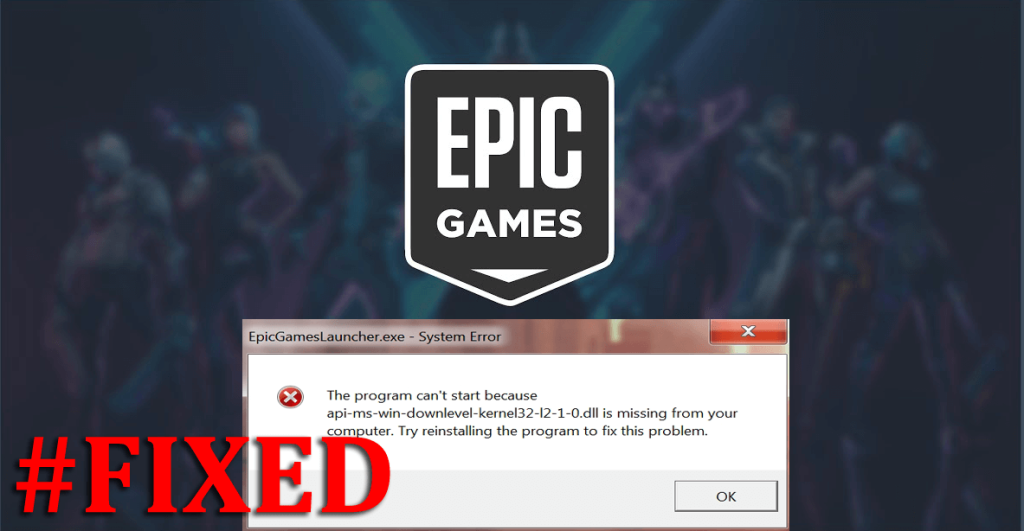
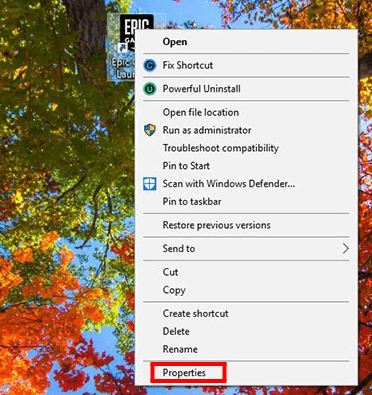
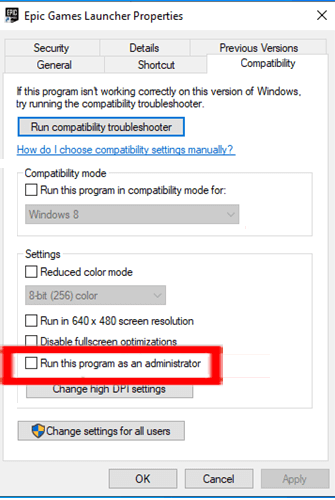
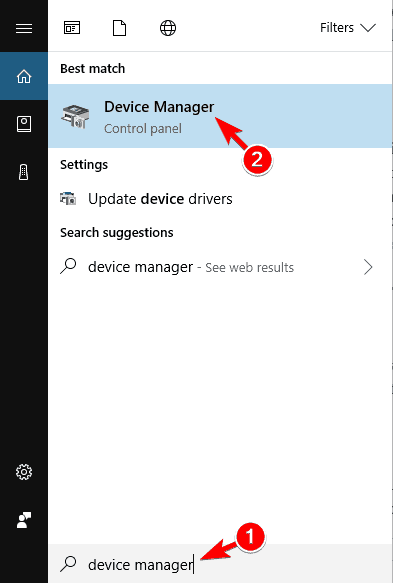
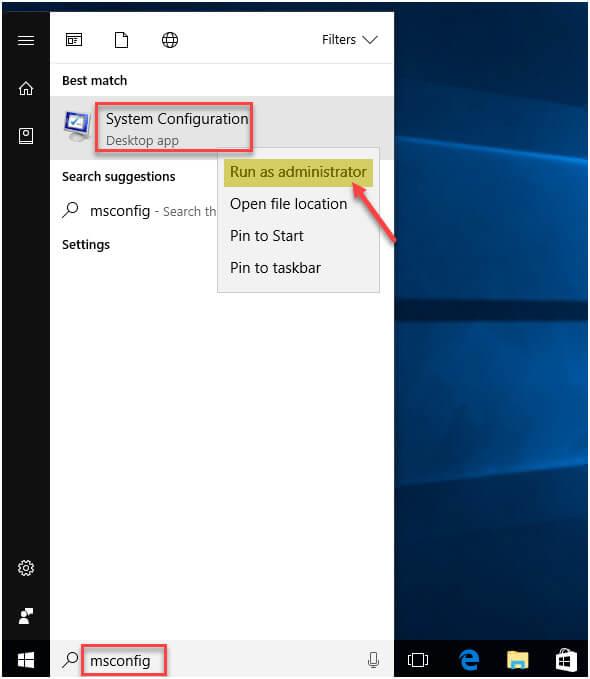
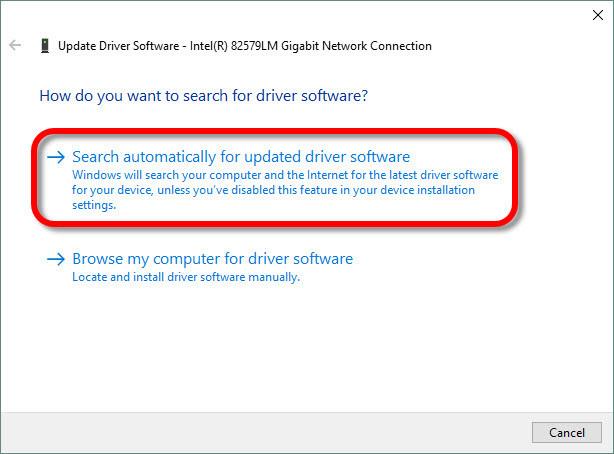
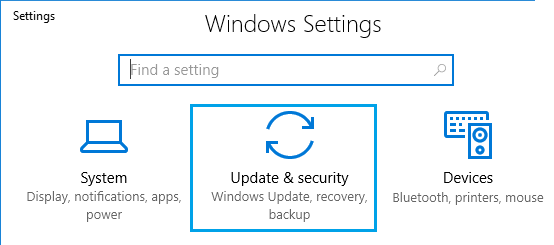
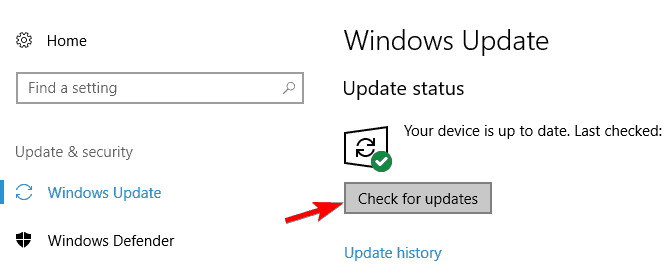
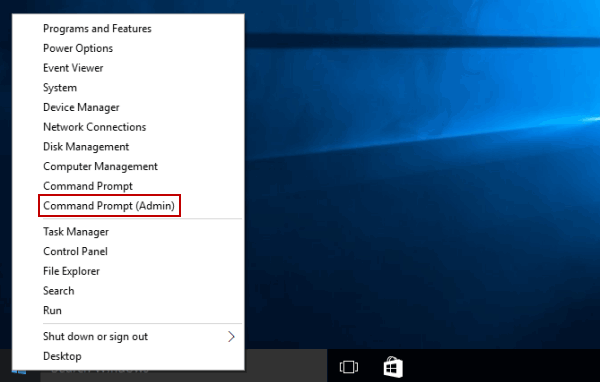
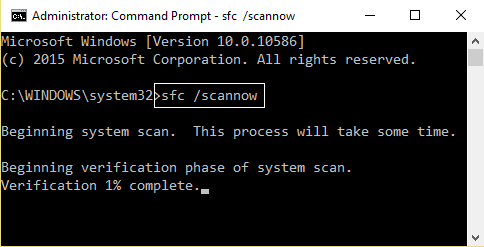
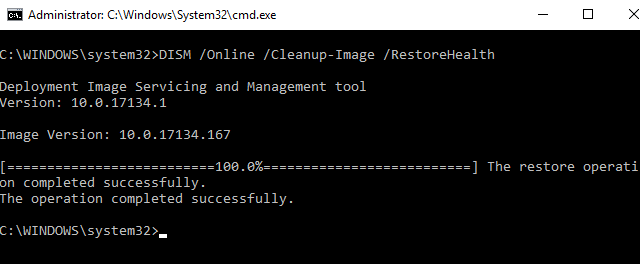
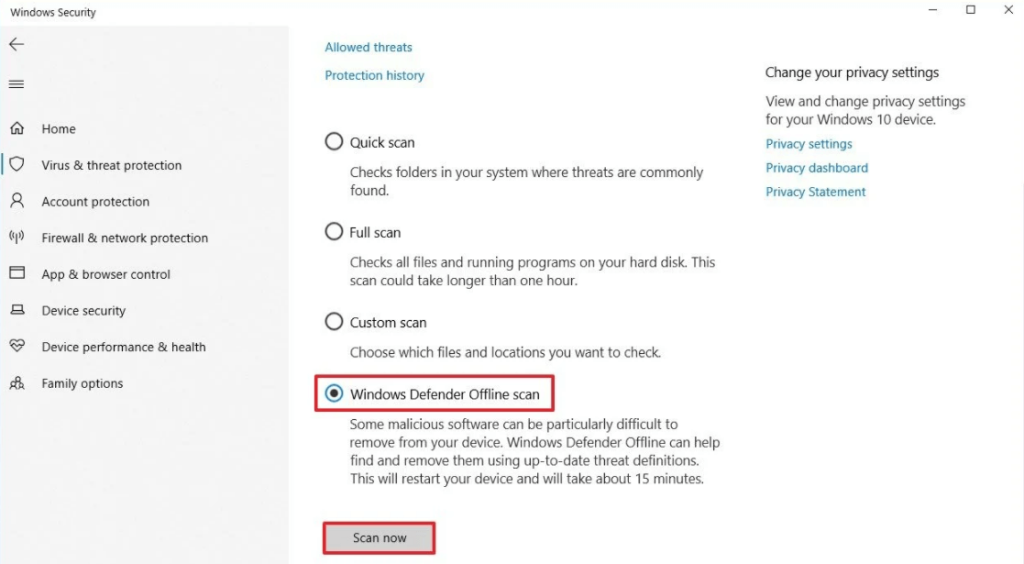
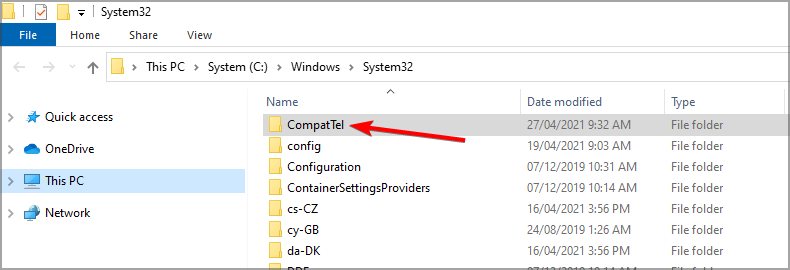
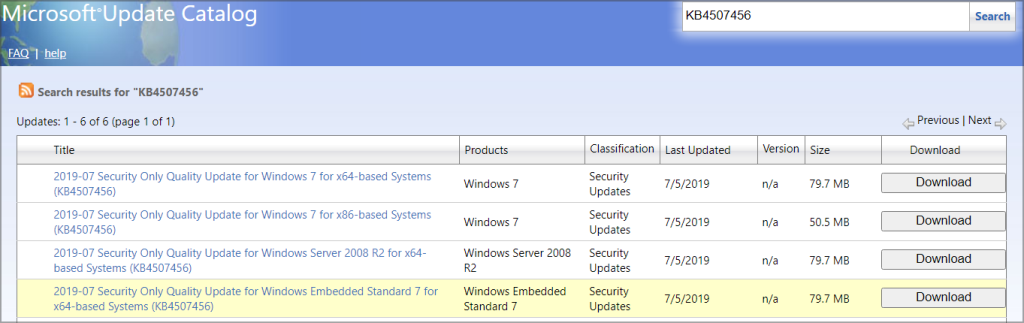
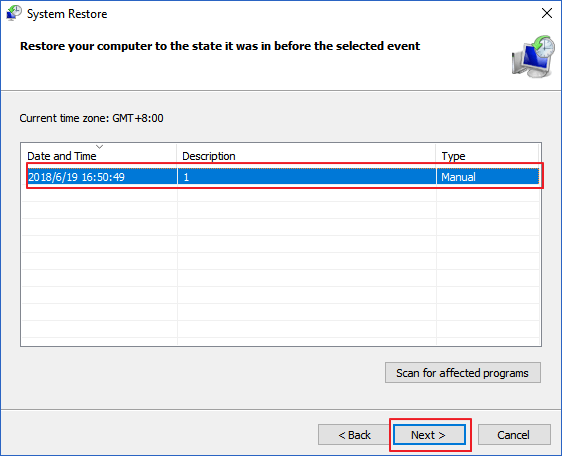
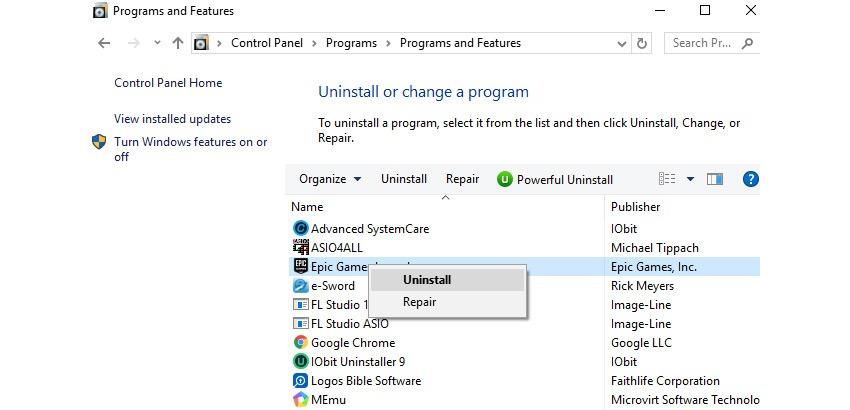
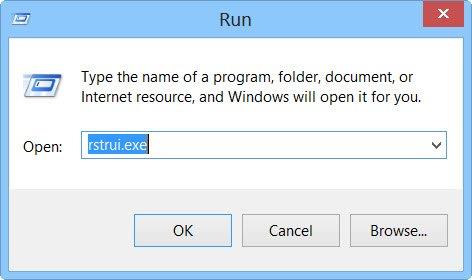
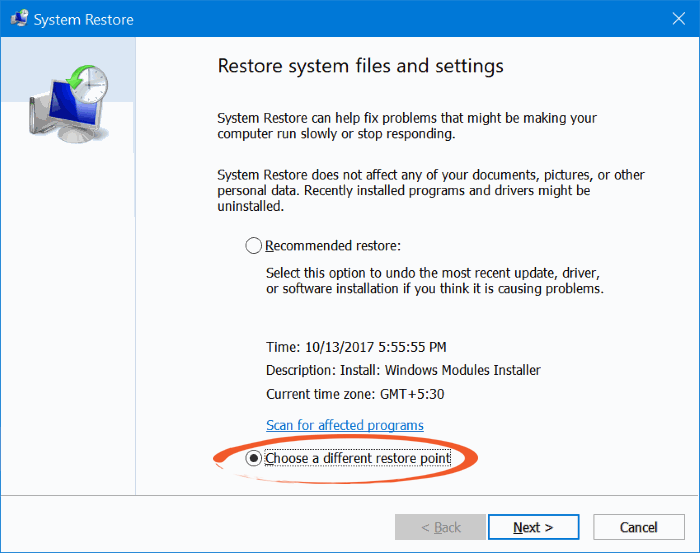
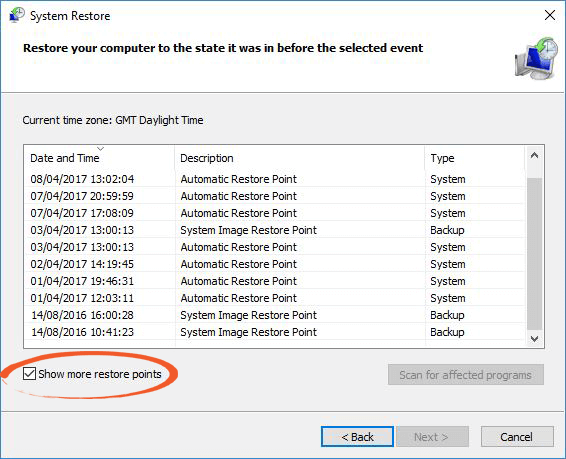


![[JAVÍTOTT] „A Windows előkészítése, ne kapcsolja ki a számítógépet” a Windows 10 rendszerben [JAVÍTOTT] „A Windows előkészítése, ne kapcsolja ki a számítógépet” a Windows 10 rendszerben](https://img2.luckytemplates.com/resources1/images2/image-6081-0408150858027.png)

![Rocket League Runtime Error javítása [lépésről lépésre] Rocket League Runtime Error javítása [lépésről lépésre]](https://img2.luckytemplates.com/resources1/images2/image-1783-0408150614929.png)



